當前位置:首頁 > 幫助中心 > U盤啟動盤安裝win10系統?制作U盤啟動盤安裝win10系統
U盤啟動盤安裝win10系統?制作U盤啟動盤安裝win10系統
U盤啟動盤安裝win10系統?如果說你還不知道電腦安裝系統怎么操作,那就不要錯過今天這篇文章。今天小編將會介紹一個非常好用的工具,那就是u盤啟動盤。在電腦出現問題的時候,你可以通過u盤啟動盤實現系統的重新安裝。好啦,下面一起學習制作U盤啟動盤安裝win10系統吧。
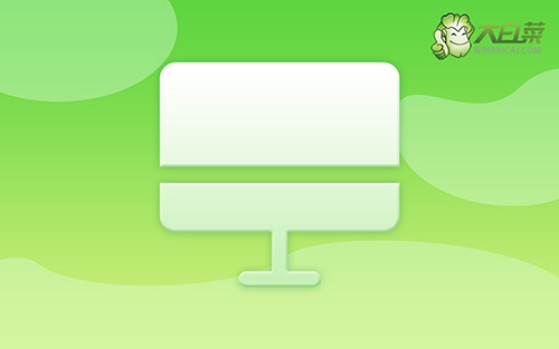
一、u盤重裝系統工具
鏡像版本: Windows 10專業版
工具軟件:大白菜u盤啟動盤制作工具(點擊紅字下載)
二、u盤重裝系統準備
1、在下載和制作U盤啟動盤時,請先關閉殺毒軟件,以避免電腦將啟動盤文件識別為病毒。
2、通常使用U盤重裝系統后,電腦的驅動程序會自動安裝。如果擔心的話,可以提前將驅動程序存放在U盤中備用。
3、除了驅動程序,你還可以將操作系統的鏡像文件保存在U盤啟動盤中,不一定要放在電腦硬盤中。如果不知道哪里下載,可以訪問“MSDN我告訴你”網站。
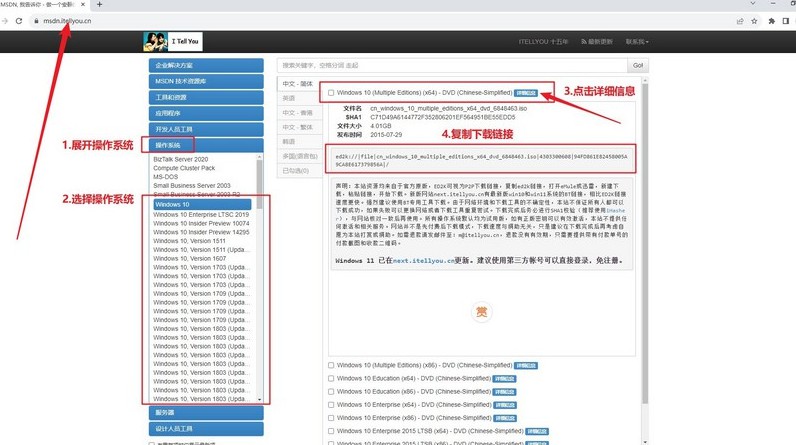
三、u盤重裝系統步驟
制作U盤WinPE
1、先關閉電腦的安全殺病毒程序,訪問大白菜官網,下載并解壓所需的u盤啟動盤制作工具。
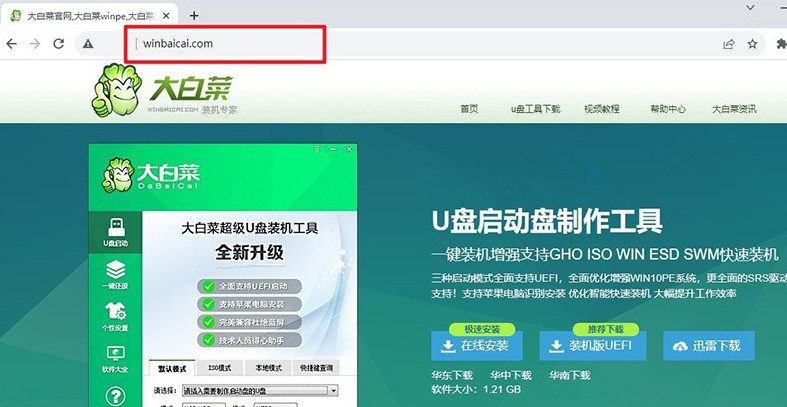
2、運行下載的u盤啟動盤制作工具,將U盤連接至電腦,如圖所示操作即可。
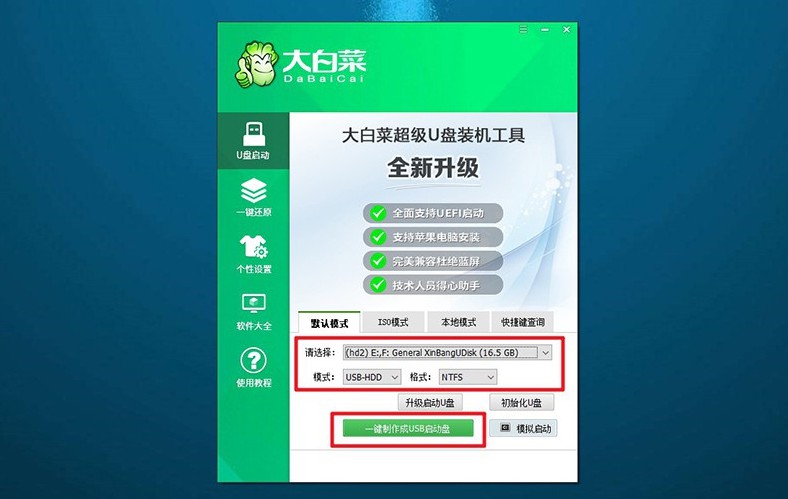
啟動U盤WinPE
1、下圖是電腦品牌的u盤啟動快捷鍵截圖,你可以查詢對應快捷鍵,或者點擊鏈接跳轉查詢。
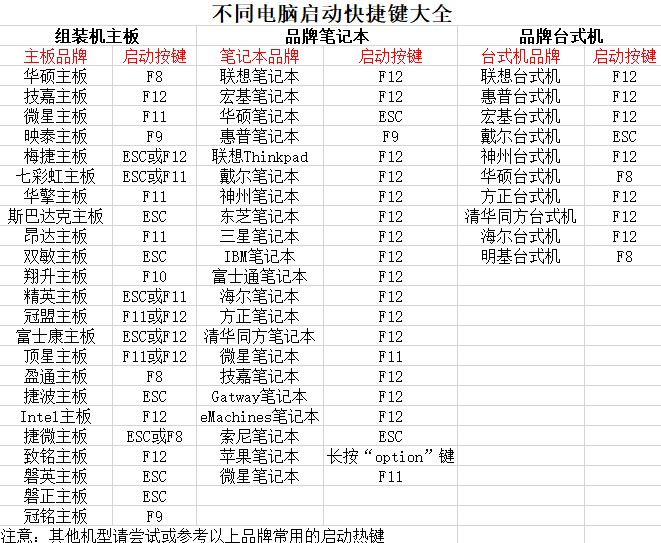
2、將制作好的U盤插入電腦,按下對應的U盤啟動快捷鍵,使電腦從U盤啟動。
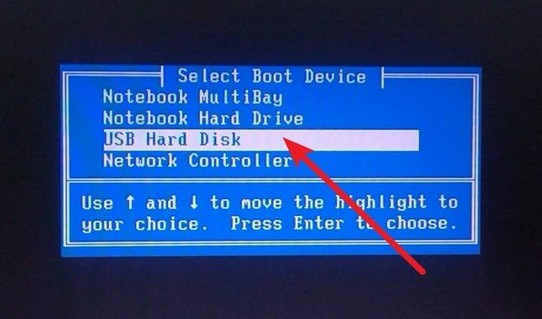
3、在大白菜啟動界面,使用方向鍵選擇【1】,按回車鍵進入U盤WinPE系統的桌面。
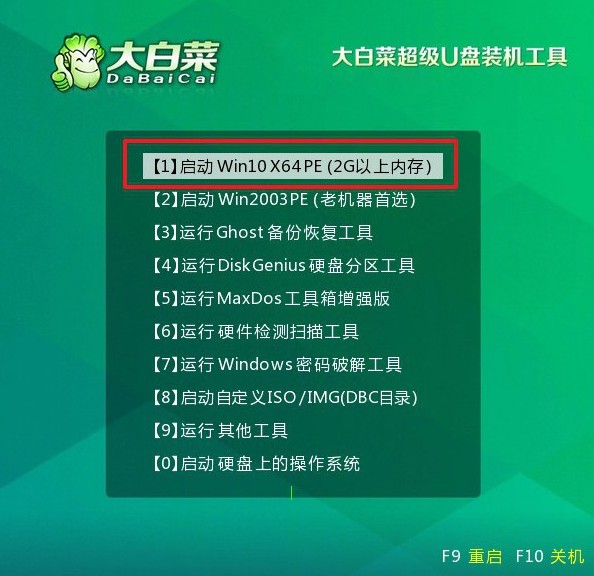
U盤WinPE重裝系統
1、找到并打開裝機軟件,如圖所示,設定安裝路徑為C盤,點擊“執行”按鈕開始安裝。
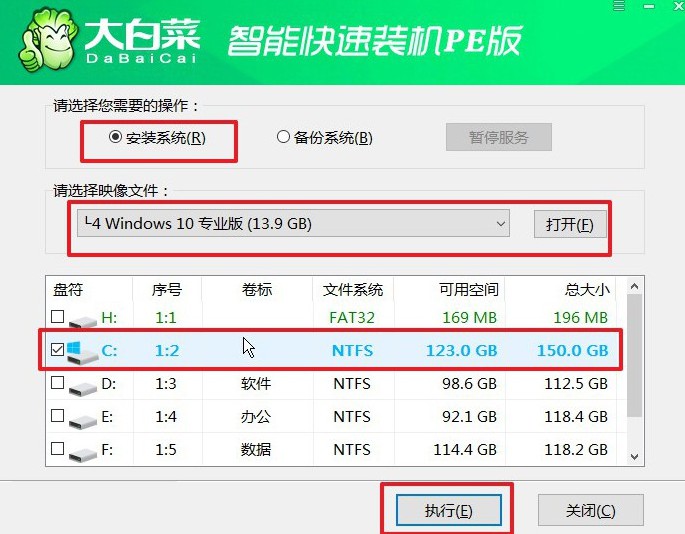
2、在還原確認窗口中,默認相關設置,選擇“是”以繼續操作。
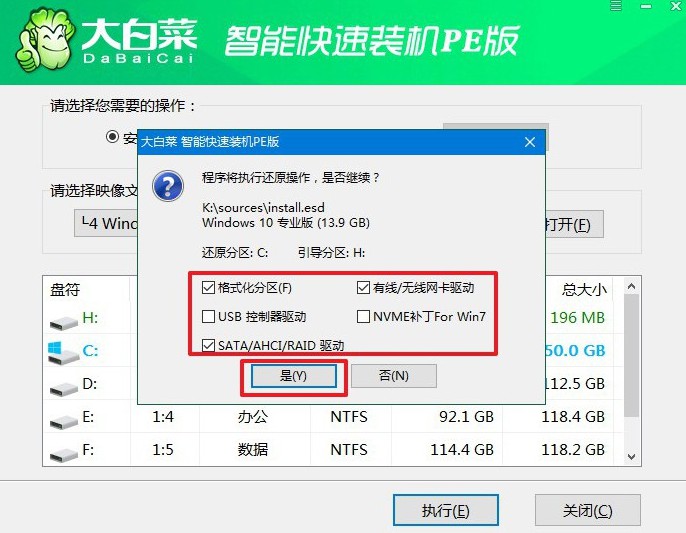
3、進入Windows系統部署階段,勾選“完成后重啟”選項。
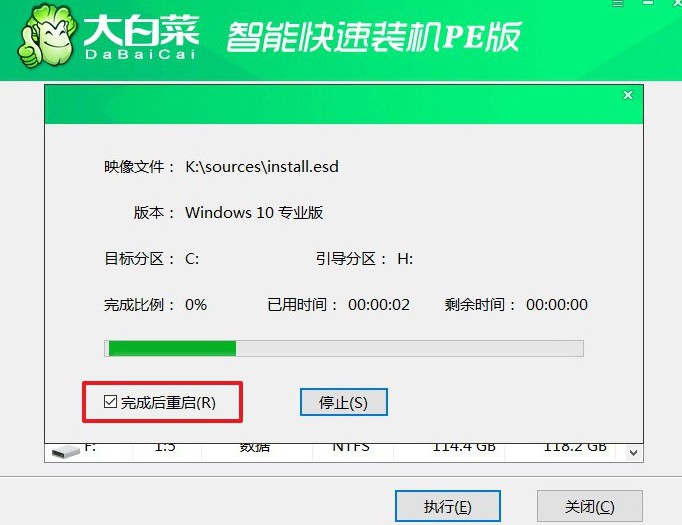
4、在系統安裝過程中,電腦可能會多次重啟,在第一次重啟時,拔掉U盤啟動盤。后續等待系統自動安裝完成即可。

學會了制作U盤啟動盤安裝win10系統后,你就再也不用擔心系統嚴重故障時,不知道怎么處理了。實際上,電腦系統故障各不相同,我們需要根據實際情況來檢查并解決。當然,一些嚴重的故障無法修復,那還是要重裝電腦系統的。

